السلام عليكم ورحمة الله وبركاته
إدخال الصور في الأشكال وتلوينها ,
مساكم الله بالخير يا اخون واأسعد أوقاتكم دائما ً، خلال تجولكم في مواقع الانترنت والمنتديات من المؤكد أنكم رأيتم تواقيع أو تصاميم على شكل قلب مثلا ً..
أو على أي شكل من الأشكال الموجودة في الفوتوشوب سواء قلب أو غيره ..
كالشكل الموجود في الأسفل ..
![[درس]إدخال الصور في الأشكال وتلوينها 6eebff4a45](https://2img.net/h/www.queen-anime.net/up/uploads/6eebff4a45.jpg)
وأيضا ًلاحظوا الصورة الموجودة داخل القلب ان ألوانها متدرجة بشكل جميل
سأشرح لكم طريقة القيام بهذه الحركة أيضا ً..
.. بسم الله نبدأ ..
ما أصبت فمن الله وما أخطأت فمني والشيطان ..
توكلنا على الله ..
---------------------
نقوم بفتح برنامج الفوتوشوب ..
ثم نفتح عمل جديد بمقاس 450 × 450 ..
ثم نقوم برسم شكل القلب أو أي شكل نريد إدخال الصورة فيه عن طريق :
---------------------
اداة أشكال الفوتوشوب
![[درس]إدخال الصور في الأشكال وتلوينها Bf54ac2778](https://2img.net/h/www.queen-anime.net/up/uploads/bf54ac2778.jpg) "]هذه أداة أشكال الفوتوشوب الجاهزة .
"]هذه أداة أشكال الفوتوشوب الجاهزة .
---------------
نقوم بالضغط بالزر الأيمن للفأرة ( الماوس ) على الأداة التالية![[درس]إدخال الصور في الأشكال وتلوينها Ec78fce16a](https://2img.net/h/www.queen-anime.net/up/uploads/ec78fce16a.gif)
مكانها في صندوق الأدوات كما هو موضح في الصورة في الأسفل :
![[درس]إدخال الصور في الأشكال وتلوينها 373e1f3db2](https://2img.net/h/www.queen-anime.net/up/uploads/373e1f3db2.gif)
نضغط بالزر الأيمن للماوس على هذه الأداة![[درس]إدخال الصور في الأشكال وتلوينها Ec78fce16a](https://2img.net/h/www.queen-anime.net/up/uploads/ec78fce16a.gif) ستفتح لنا قائمة نختار منها
ستفتح لنا قائمة نختار منها ![[درس]إدخال الصور في الأشكال وتلوينها Bf54ac2778](https://2img.net/h/www.queen-anime.net/up/uploads/bf54ac2778.jpg)
-------------
بعد أن اخترنا الأداة [![[درس]إدخال الصور في الأشكال وتلوينها Bf54ac2778](https://2img.net/h/www.queen-anime.net/up/uploads/bf54ac2778.jpg) ] ننظر إلى الشريط العلوي ونقوم بعمل الخطوات
] ننظر إلى الشريط العلوي ونقوم بعمل الخطوات
التالية :
( 1 ) نضغط على السهم الموجود بجانب صورة الشكل في الأعلى وهو موضح باللون الاحمر فيما يلي :
![[درس]إدخال الصور في الأشكال وتلوينها 9cda0ce4ed](https://2img.net/h/www.queen-anime.net/up/uploads/9cda0ce4ed.gif)
( 2 ) بعد الضغط على السهم الصغير ستنسدل لنا قائمة تحتوي على أشكال
( 3 ) نقوم بالضغط على السهم الصغير الموجود في الأعلى إلى اليمين كما في الصورة
التالية :
![[درس]إدخال الصور في الأشكال وتلوينها 88bf3d4b19](https://2img.net/h/www.queen-anime.net/up/uploads/88bf3d4b19.gif)
( 4 ) نختار كلمة [ all ] لكي تظهر لنا جميع الأشكال في نافذة واحدة كما في الصورة الموضحة في الأسفل :
![[درس]إدخال الصور في الأشكال وتلوينها D6d2643ccd](https://2img.net/h/www.queen-anime.net/up/uploads/d6d2643ccd.gif)
( 5 ) نضغط على السهم الصغير الذي ضغطناه أول مرة![[درس]إدخال الصور في الأشكال وتلوينها 9cda0ce4ed](https://2img.net/h/www.queen-anime.net/up/uploads/9cda0ce4ed.gif)
سنجد أن نافذة تحتوي على أشكال كثيرة قد ظهرت أمامنا كما في الصورة التالية :
![[درس]إدخال الصور في الأشكال وتلوينها 7c523afb84](https://2img.net/h/www.queen-anime.net/up/uploads/7c523afb84.gif)
( 6 ) نختار أي شكل من الأشكال التي نريدها عن طريق الضغط عليها مرة واحدة
.. أنا بالنسبة لي سأختار شكل القلب
![[درس]إدخال الصور في الأشكال وتلوينها 49c92f3570](https://2img.net/h/www.queen-anime.net/up/uploads/49c92f3570.gif)
( 7 ) نذهب إلى العمل الذي قمنا بفتحه ونقوم برسم هالشكل عن طريق الضغط والسحب بالفأرة ويستحسن الاستمرار ضاغطين على shift أثناء الرسم
![[درس]إدخال الصور في الأشكال وتلوينها 68c69e63ae](https://2img.net/h/www.queen-anime.net/up/uploads/68c69e63ae.gif)
سيكون شكل صندوق الليرات كالشكل التالي :
![[درس]إدخال الصور في الأشكال وتلوينها E668c267b4](https://2img.net/h/www.queen-anime.net/up/uploads/e668c267b4.gif)
( 8 ) نقوم بإنشاء لير جديد
![[درس]إدخال الصور في الأشكال وتلوينها 3d0f331173](https://2img.net/h/www.queen-anime.net/up/uploads/3d0f331173.gif)
( 9 ) سيظهر لنا لير جديد .. نقوم بتنشيط هااللير بالضغط عليه مرة واحدة وتحديده .. ثم نقوم بالضغط على [ CTRL + G ] في الكيبورد ..
سنلحظ ظهور سهم صغير بجانب اللير الجديد
![[درس]إدخال الصور في الأشكال وتلوينها Eea97b4066](https://2img.net/h/www.queen-anime.net/up/uploads/eea97b4066.gif)
وهذا السهم يدل على أن هذا اللير دخل إلى داخل اللير الموجود أسفله ..
أي أن اللير الآن أخذ شكل قلب ...
( 10 ) نختار أداة التدرج اللوني![[درس]إدخال الصور في الأشكال وتلوينها 81ea506e16](https://2img.net/h/www.queen-anime.net/up/uploads/81ea506e16.gif) ونضغط على السهم الصغير الموجود بجانب التدرج اللوني في الشريط العلوي كما في الصورة التالية :
ونضغط على السهم الصغير الموجود بجانب التدرج اللوني في الشريط العلوي كما في الصورة التالية :
![[درس]إدخال الصور في الأشكال وتلوينها 3f35de6f50](https://2img.net/h/www.queen-anime.net/up/uploads/3f35de6f50.gif)
ستفتح لنا قائمة جديدة تحتوي على عدة تدرجات جاهزة .. نختار أي واحد منهم ..
( 11 ) بعد أن اخترنا التدرج نقوم بعمل تدرج في العمل عن طريق الضغط والسحب بأي اتجاه نريده .. سنلحظ أن القلب تلون بلون التدرج الذي اخترناه ..
( 12 ) نقوم بفتح الصورة المراد إدخالها إلى الشكل عن طريق :
OPEN << FILE
ونقوم باختيار الصورة المراد إدخالها إلى داخل الشكل .. (( من الجهاز )) ونفتحها في الفوتوشوب ..
( 13 ) عندما نفتح الصورة ستكون واجهة الفوتوشوب كالتالي :
(( اضغط على الرابط لرؤية الصورهـ ))
http://www.queen-anime.net/up/uploads/6d230d415e.gif
( 14 ) نقوم باختيار أداة التحريك![[درس]إدخال الصور في الأشكال وتلوينها 70e509b68e](https://2img.net/h/www.queen-anime.net/up/uploads/70e509b68e.gif)
ونقوم بسحب الصورة التي فتحناها إلى العمل الذي قمنا برسم شكل القلب إليه عن طريق الضغط عليها ثم سحبها إلى ذلك العمل ..
سيكون شكل صندوق الليرات كالتالي :
![[درس]إدخال الصور في الأشكال وتلوينها E05363d854](https://2img.net/h/www.queen-anime.net/up/uploads/e05363d854.gif)
( 15 ) نقوم بتنشيط لير الصورة ( نضغط عليه مرة واحدة ) ثم نقوم بالضغط على
[ CTRL + G ] في الكيبورد ..
وهنا سنلحظ أن الصورة قد دخلت داخل شكل القلب وأخذت شكل القلب ..
( 16 ) نقوم بتغير الـ mode الخاص بلير الصورة إلى LUMINOSITY
![[درس]إدخال الصور في الأشكال وتلوينها Dc292015b5](https://2img.net/h/www.queen-anime.net/up/uploads/dc292015b5.gif)
( 17 ) ندخل إلى إعدادات الـ BLENDING TOOLS الخاصة بشكل القلب ..
ونختار الـ STROKE أسود والقيمة ( 2 )
كما في الصورة التالية :
(( اضغط على الرابط لرؤية الصورهـ))
http://www.queen-anime.net/up/uploads/5fd9bb2809.gif
( 18 ) نقوم بحفظ التصميم بصيغة [ gif ] ..
-----------------------------------------------------------
النتيجة النهاية ..
![[درس]إدخال الصور في الأشكال وتلوينها 07ed77fb6a](https://2img.net/h/www.queen-anime.net/up/uploads/07ed77fb6a.gif)
( المطلوب في التطبيق )![[درس]إدخال الصور في الأشكال وتلوينها Shade](https://2img.net/h/www.anime-toon.net/images/smilies/new/shade.gif)
اختر الشكل الذي تريده وادخل فيه الصورة التي تريدها .. ولونها بتدرج لوني ..
ودمتم في رعاية الله تعالى
..
[ تعبت والله بالشرح والكتآبة وإنشاء الله ألاقي تفآآآعل منكمـ ]
إدخال الصور في الأشكال وتلوينها ,
مساكم الله بالخير يا اخون واأسعد أوقاتكم دائما ً، خلال تجولكم في مواقع الانترنت والمنتديات من المؤكد أنكم رأيتم تواقيع أو تصاميم على شكل قلب مثلا ً..
أو على أي شكل من الأشكال الموجودة في الفوتوشوب سواء قلب أو غيره ..
كالشكل الموجود في الأسفل ..
![[درس]إدخال الصور في الأشكال وتلوينها 6eebff4a45](https://2img.net/h/www.queen-anime.net/up/uploads/6eebff4a45.jpg)
وأيضا ًلاحظوا الصورة الموجودة داخل القلب ان ألوانها متدرجة بشكل جميل
سأشرح لكم طريقة القيام بهذه الحركة أيضا ً..
.. بسم الله نبدأ ..
ما أصبت فمن الله وما أخطأت فمني والشيطان ..
توكلنا على الله ..
---------------------
نقوم بفتح برنامج الفوتوشوب ..
ثم نفتح عمل جديد بمقاس 450 × 450 ..
ثم نقوم برسم شكل القلب أو أي شكل نريد إدخال الصورة فيه عن طريق :
---------------------
اداة أشكال الفوتوشوب
![[درس]إدخال الصور في الأشكال وتلوينها Bf54ac2778](https://2img.net/h/www.queen-anime.net/up/uploads/bf54ac2778.jpg) "]هذه أداة أشكال الفوتوشوب الجاهزة .
"]هذه أداة أشكال الفوتوشوب الجاهزة . ---------------
نقوم بالضغط بالزر الأيمن للفأرة ( الماوس ) على الأداة التالية
![[درس]إدخال الصور في الأشكال وتلوينها Ec78fce16a](https://2img.net/h/www.queen-anime.net/up/uploads/ec78fce16a.gif)
مكانها في صندوق الأدوات كما هو موضح في الصورة في الأسفل :
![[درس]إدخال الصور في الأشكال وتلوينها 373e1f3db2](https://2img.net/h/www.queen-anime.net/up/uploads/373e1f3db2.gif)
نضغط بالزر الأيمن للماوس على هذه الأداة
![[درس]إدخال الصور في الأشكال وتلوينها Ec78fce16a](https://2img.net/h/www.queen-anime.net/up/uploads/ec78fce16a.gif) ستفتح لنا قائمة نختار منها
ستفتح لنا قائمة نختار منها ![[درس]إدخال الصور في الأشكال وتلوينها Bf54ac2778](https://2img.net/h/www.queen-anime.net/up/uploads/bf54ac2778.jpg)
-------------
بعد أن اخترنا الأداة [
![[درس]إدخال الصور في الأشكال وتلوينها Bf54ac2778](https://2img.net/h/www.queen-anime.net/up/uploads/bf54ac2778.jpg) ] ننظر إلى الشريط العلوي ونقوم بعمل الخطوات
] ننظر إلى الشريط العلوي ونقوم بعمل الخطواتالتالية :
( 1 ) نضغط على السهم الموجود بجانب صورة الشكل في الأعلى وهو موضح باللون الاحمر فيما يلي :
![[درس]إدخال الصور في الأشكال وتلوينها 9cda0ce4ed](https://2img.net/h/www.queen-anime.net/up/uploads/9cda0ce4ed.gif)
( 2 ) بعد الضغط على السهم الصغير ستنسدل لنا قائمة تحتوي على أشكال
( 3 ) نقوم بالضغط على السهم الصغير الموجود في الأعلى إلى اليمين كما في الصورة
التالية :
![[درس]إدخال الصور في الأشكال وتلوينها 88bf3d4b19](https://2img.net/h/www.queen-anime.net/up/uploads/88bf3d4b19.gif)
( 4 ) نختار كلمة [ all ] لكي تظهر لنا جميع الأشكال في نافذة واحدة كما في الصورة الموضحة في الأسفل :
![[درس]إدخال الصور في الأشكال وتلوينها D6d2643ccd](https://2img.net/h/www.queen-anime.net/up/uploads/d6d2643ccd.gif)
( 5 ) نضغط على السهم الصغير الذي ضغطناه أول مرة
![[درس]إدخال الصور في الأشكال وتلوينها 9cda0ce4ed](https://2img.net/h/www.queen-anime.net/up/uploads/9cda0ce4ed.gif)
سنجد أن نافذة تحتوي على أشكال كثيرة قد ظهرت أمامنا كما في الصورة التالية :
![[درس]إدخال الصور في الأشكال وتلوينها 7c523afb84](https://2img.net/h/www.queen-anime.net/up/uploads/7c523afb84.gif)
( 6 ) نختار أي شكل من الأشكال التي نريدها عن طريق الضغط عليها مرة واحدة
.. أنا بالنسبة لي سأختار شكل القلب
![[درس]إدخال الصور في الأشكال وتلوينها 49c92f3570](https://2img.net/h/www.queen-anime.net/up/uploads/49c92f3570.gif)
( 7 ) نذهب إلى العمل الذي قمنا بفتحه ونقوم برسم هالشكل عن طريق الضغط والسحب بالفأرة ويستحسن الاستمرار ضاغطين على shift أثناء الرسم
![[درس]إدخال الصور في الأشكال وتلوينها 68c69e63ae](https://2img.net/h/www.queen-anime.net/up/uploads/68c69e63ae.gif)
سيكون شكل صندوق الليرات كالشكل التالي :
![[درس]إدخال الصور في الأشكال وتلوينها E668c267b4](https://2img.net/h/www.queen-anime.net/up/uploads/e668c267b4.gif)
( 8 ) نقوم بإنشاء لير جديد
![[درس]إدخال الصور في الأشكال وتلوينها 3d0f331173](https://2img.net/h/www.queen-anime.net/up/uploads/3d0f331173.gif)
( 9 ) سيظهر لنا لير جديد .. نقوم بتنشيط هااللير بالضغط عليه مرة واحدة وتحديده .. ثم نقوم بالضغط على [ CTRL + G ] في الكيبورد ..
سنلحظ ظهور سهم صغير بجانب اللير الجديد
![[درس]إدخال الصور في الأشكال وتلوينها Eea97b4066](https://2img.net/h/www.queen-anime.net/up/uploads/eea97b4066.gif)
وهذا السهم يدل على أن هذا اللير دخل إلى داخل اللير الموجود أسفله ..
أي أن اللير الآن أخذ شكل قلب ...
( 10 ) نختار أداة التدرج اللوني
![[درس]إدخال الصور في الأشكال وتلوينها 81ea506e16](https://2img.net/h/www.queen-anime.net/up/uploads/81ea506e16.gif) ونضغط على السهم الصغير الموجود بجانب التدرج اللوني في الشريط العلوي كما في الصورة التالية :
ونضغط على السهم الصغير الموجود بجانب التدرج اللوني في الشريط العلوي كما في الصورة التالية :![[درس]إدخال الصور في الأشكال وتلوينها 3f35de6f50](https://2img.net/h/www.queen-anime.net/up/uploads/3f35de6f50.gif)
ستفتح لنا قائمة جديدة تحتوي على عدة تدرجات جاهزة .. نختار أي واحد منهم ..
( 11 ) بعد أن اخترنا التدرج نقوم بعمل تدرج في العمل عن طريق الضغط والسحب بأي اتجاه نريده .. سنلحظ أن القلب تلون بلون التدرج الذي اخترناه ..
( 12 ) نقوم بفتح الصورة المراد إدخالها إلى الشكل عن طريق :
OPEN << FILE
ونقوم باختيار الصورة المراد إدخالها إلى داخل الشكل .. (( من الجهاز )) ونفتحها في الفوتوشوب ..
( 13 ) عندما نفتح الصورة ستكون واجهة الفوتوشوب كالتالي :
(( اضغط على الرابط لرؤية الصورهـ ))
http://www.queen-anime.net/up/uploads/6d230d415e.gif
( 14 ) نقوم باختيار أداة التحريك
![[درس]إدخال الصور في الأشكال وتلوينها 70e509b68e](https://2img.net/h/www.queen-anime.net/up/uploads/70e509b68e.gif)
ونقوم بسحب الصورة التي فتحناها إلى العمل الذي قمنا برسم شكل القلب إليه عن طريق الضغط عليها ثم سحبها إلى ذلك العمل ..
سيكون شكل صندوق الليرات كالتالي :
![[درس]إدخال الصور في الأشكال وتلوينها E05363d854](https://2img.net/h/www.queen-anime.net/up/uploads/e05363d854.gif)
( 15 ) نقوم بتنشيط لير الصورة ( نضغط عليه مرة واحدة ) ثم نقوم بالضغط على
[ CTRL + G ] في الكيبورد ..
وهنا سنلحظ أن الصورة قد دخلت داخل شكل القلب وأخذت شكل القلب ..
( 16 ) نقوم بتغير الـ mode الخاص بلير الصورة إلى LUMINOSITY
![[درس]إدخال الصور في الأشكال وتلوينها Dc292015b5](https://2img.net/h/www.queen-anime.net/up/uploads/dc292015b5.gif)
( 17 ) ندخل إلى إعدادات الـ BLENDING TOOLS الخاصة بشكل القلب ..
ونختار الـ STROKE أسود والقيمة ( 2 )
كما في الصورة التالية :
(( اضغط على الرابط لرؤية الصورهـ))
http://www.queen-anime.net/up/uploads/5fd9bb2809.gif
( 18 ) نقوم بحفظ التصميم بصيغة [ gif ] ..
-----------------------------------------------------------
النتيجة النهاية ..
![[درس]إدخال الصور في الأشكال وتلوينها 07ed77fb6a](https://2img.net/h/www.queen-anime.net/up/uploads/07ed77fb6a.gif)
( المطلوب في التطبيق )
![[درس]إدخال الصور في الأشكال وتلوينها Shade](https://2img.net/h/www.anime-toon.net/images/smilies/new/shade.gif)
اختر الشكل الذي تريده وادخل فيه الصورة التي تريدها .. ولونها بتدرج لوني ..
ودمتم في رعاية الله تعالى
..
[ تعبت والله بالشرح والكتآبة وإنشاء الله ألاقي تفآآآعل منكمـ ]



 إهدآء لـBLACK FLOWER ..
إهدآء لـBLACK FLOWER ..


![[درس]إدخال الصور في الأشكال وتلوينها Sa10](https://i.servimg.com/u/f29/11/14/55/92/sa10.png)

 من طرف
من طرف 



![[درس]إدخال الصور في الأشكال وتلوينها 1187177599](https://2img.net/h/www.hdrmut.net/ufiles/1187177599.gif)




![[درس]إدخال الصور في الأشكال وتلوينها 0e27fb10](https://i.servimg.com/u/f30/11/69/47/70/0e27fb10.gif)
![[درس]إدخال الصور في الأشكال وتلوينها 600x600](https://2img.net/h/file13.9q9q.net/local/thumbnail/68569379/600x600.gif)